Trong bài trước, tôi đưa ra một số lý do tại sao lại chọn Odoo/OpenERP để triển khai ERP cho doanh nghiệp, trong bài này tôi trình bày cách cài đặt Odoo 8 trên Ubuntu.
Odoo/OpenERP có thể được cài đặt trên nhiều môi trường khác nhau: Windows, Mac, Linux. Bài viết sau đây hướng dẫn cài đặt Odoo 8.0 trên Ubuntu 15.04. Lý do chọn Ubuntu:
1. Ubuntu là nền tảng chính được đội ngũ Dev của Odoo hướng đến khi xây dựng, vá lỗi hay phát hành các bản mới.
2. Ubuntu là mã nguồn mở nếu so với Window.
3. Ubuntu có một cộng đồng mạnh hỗ trợ Odoo, điều này hết sức quan trọng cho những ai mới bắt đầu làm quen với Odoo khi phải thường xuyên đối mặt với các lỗi xảy ra.
Hướng dẫn cài đặt:
Hiện tại có khá nhiều bài hướng dẫn cách cài đặt Odoo/OpenERP, ngắn có dài có, hôm nay tôi xin chia sẻ 1 cách khá ngắn gọn và dễ hiểu.
Chuẩn bị:
Phiên bản Ubuntu sử dụng: Lubuntu 15.04 64bit for Desktop, download link tại đây. Bạn nào muốn giao diện đẹp lung linh hơn thì chọn bản Ubuntu 15.04 64bit này (link torrent). Hai phiên bản này về cơ bản là hoàn toàn giống nhau, Lubuntu được xây dựng trên Ubuntu nhưng sử dụng bộ giao diện Lightweight X11 Desktop Environment (LXDE) tốn ít CPU và Memory hơn so với Gnome 3 DE và Unity của Ubuntu.
Sau đó, cài đặt bản vừa tải về trên VMWare: các bạn có thể tham khảo qua video cài tại đây:
Cài đặt Ubuntu 15.04 lên VMWare - Nguồn: Youtube
Bắt đầu:
Bật Terminal lên và bắt đầu thôi. Bạn cần có quyền supperuser để thực hiện việc cài đặt này. Đầu tiên, update cho hệ thống:
sudo apt-get update
sudo apt-get upgradeTiếp theo, tạo một user riêng và cấp quyền supperuser cho nó để cài đặt và chạy Odoo.
sudo useradd -m -g sudo odooỞ đây, tôi tạo user là odoo, tuỳ chọn -m để tạo home directory cho user odoo được tạo ra, mặc định là /home còn -g sudo là cấp cho user odoo này quyền superuser. Ta có thể tạo password cho user này như sau:
passwd YOUR_PASSWORDNếu cài đặt trên localhost thì để đơn giản ta có thể bỏ qua bước thiết lập password này. Bạn có thể logout rồi login lại bằng user odoo vừa mới tạo hoặc đơn giản hơn ta dùng lệnh sau để cài đặt Odoo với user odoo:
su odooSau đó, tạo thư mục chứa Odoo và chuyển tới nó. Ta sẽ làm việc ở thư mục này cho tới hết bài hướng dẫn. Ở đây tôi đặt tên thư mục này là odoo-v8.
mkdir odoo-v8
cd odoo-v8Tiếp đến là bước mất thời gian nhất, clone Odoo 8 từ github.
- Cài đặt git để clone từ github nếu git chưa có sẵn trên hệ thống:
sudo apt-get install git- Clone từ github:
git clone https://github.com/odoo/odoo.git -b 8.0Odoo có nhiều phiên bản, đầu tháng 10 này, Odoo vừa ra phiên bản 9.0, nên các bạn chú ý chọn -b 8.0 (branch 8.0). Nếu không chỉ rõ, git sẽ tự động clone Odoo 9.0. Đây là bước mất thời gian nhất trong quá trình cài đặt, dung lượng Clone về gần 1GB nên nếu các bạn thử cài trên localhost thì có thể chậm nếu tốc độ mạng không cao. Tuy vậy nếu triển khai trên server thật thì đây không phải là vấn đề.
Có thể cài nhanh hơn với bản tải về từ trang chủ của Odoo tại đây. Tuy nhiên, để dễ quản lý các version mới cũng như các bản cập nhật, hoặc chỉnh sửa code của Odoo, tôi khuyên các bạn nên clone trực tiếp từ mã nguồn ở github.
Cài đặt các package cần thiết cho Odoo.
./odoo.py setup_deps
./odoo.py setup_pgChạy Odoo trên localhost bằng lệnh sau:
./odoo.pyCuối cùng, kiểm tra thử việc cài đặt có thành công hay không ta vào trình duyệt gõ:
<ip>:8069Ở đây tôi chạy trên localhost thì tôi gõ: localhost:8069 và được kết quả như sau.
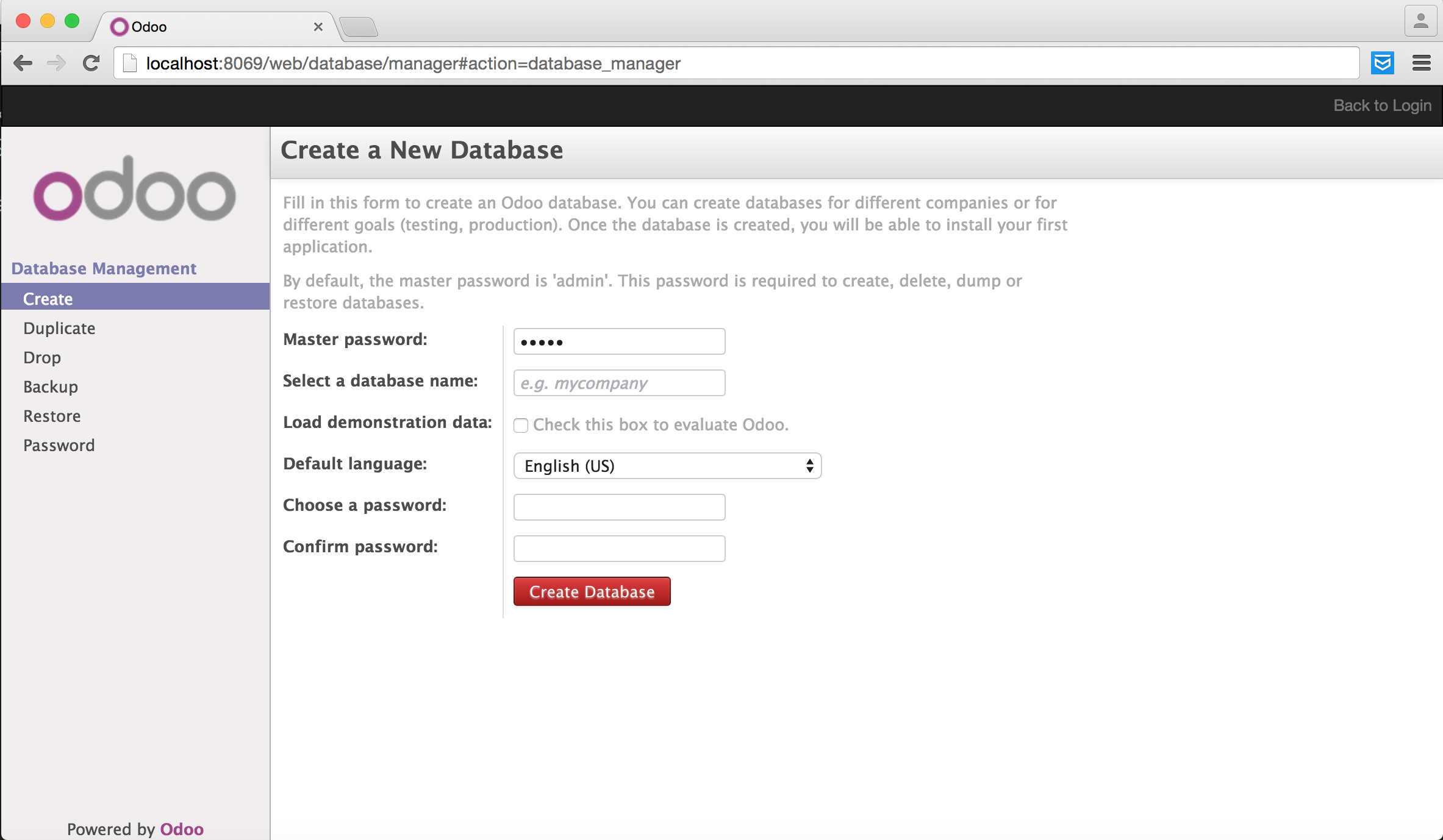
Đây là trang quản lý database để bắt đầu làm việc với Odoo 8. Thử tạo 1 database với tên tuỳ thích, điền password cho database và nhấn Create Database, ta chuyển tới trang làm việc chính của Odoo 8.
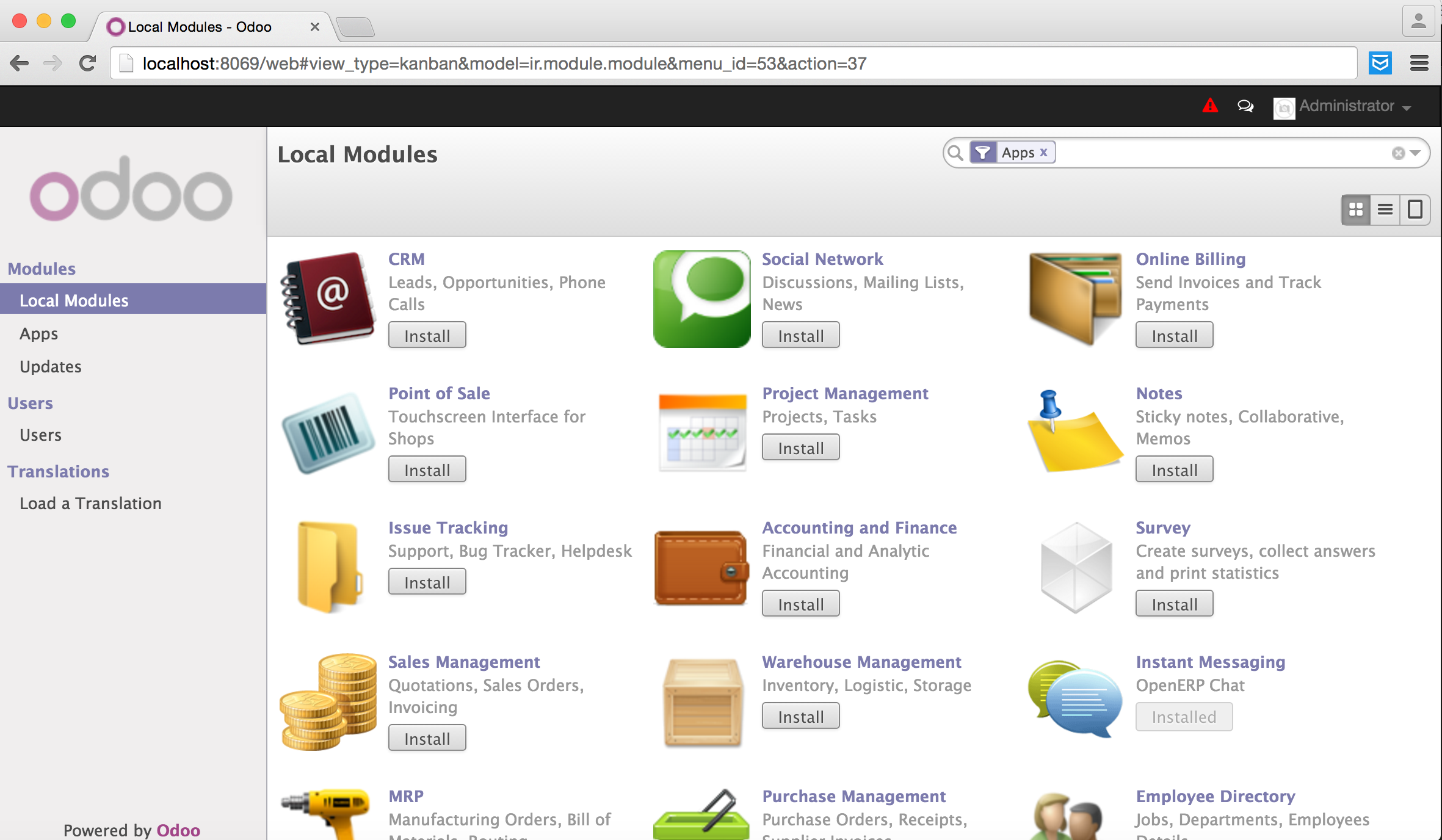
Tôi tạm kết thúc phần 1 ở đây. Ở phần 2 tôi sẽ trình bày một số cài đặt cơ bản để chạy Odoo, cũng như một số lỗi thường gặp.

Bình luận